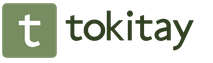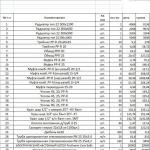Ne radi tipka s pen note 3. Kako radi olovka Galaxy Note
Samsungov najnoviji vodeći proizvod trebao bi stići u trgovine ovaj tjedan. Galaxy Note 3 je veći i bolji u gotovo svakom pogledu. Tvrtka je dodala veći zaslon od 5,7 inča s više visoka rezolucija, brzi četverojezgreni procesor Snapdragon 800 od 2,3 GHz i 3 GB RAM-a, a vašoj S Pen olovci daje još više snage; sve što uređaj radi je tanje i elegantnije od svog prethodnika.
S Pen je glavni razlog uspjeha Note linije pametnih telefona i tableta. Namjenska olovka dodaje dodatnu funkcionalnost Samsung uređajima, omogućujući korisnicima brzo bilježenje na zaslonu, crtanje slika i još mnogo toga.
Evo kako možete najbolje iskoristiti S Pen na Galaxy Note 3:
Zračne komande
S Pen se nalazi na donjoj desnoj strani Galaxy Note 3. Uklanjanjem olovke pojavit će se izbornik daljinski upravljač uređaja, može se pojaviti na početnom zaslonu ili unutar aplikacije. Izbornik daje brz i jednostavan pristup raznim značajkama S Pen olovke kao što su Action Memo, Scrapbooker, Screen Write, S Finder i Pen Window. Također se može uključiti povlačenjem preko ekrana i pritiskom na tipku na olovci.
Action Memo
Action Memo je prva opcija u izborniku daljinskog upravljača. Ova značajka omogućuje vam ručno bilježenje koje se može povezati s razne akcije, na primjer, nazovite broj koji ste spremili, dodajte ga na popis kontakata ili ga pošaljite kao tekstualnu poruku ili e-poštu. Također možete pretraživati web ili Google karte, ili čak dodati aktivnost u svoje zadatke.
Galaxy Note 3 može automatski prepoznati što pišete i dovršiti ovu radnju, međutim čini se da ova značajka ima problema s čitanjem lošeg rukopisa, što može biti frustrirajuće za mnoge korisnike.
Osim što možete promijeniti pozadinu i boju tinte Action Memo-a, bilješku je također moguće sažeti i prikazati kao minijaturu na početnom zaslonu. Spremljene bilješke mogu se pronaći unutar aplikacije Action Memo u ladici aplikacije Galaxy Note 3.

Spomenar
Druga funkcija na izborniku, poznata kao Scrapbooker, daje vam mogućnost crtanja obrisa oko dijela zaslona kako biste ga snimili. Nakon odabira određenog područja zaslona i snimanja, možete dodati oznake, pisane bilješke, kao i razne kategorije za najbolja organizacija. Slike će se spremiti u aplikaciju Scrapbook sličnu Pinterestu na uređaju.
scenarista
Značajka prenesena iz prethodnih Note modela je Screen Write. Ova značajka pravi snimku zaslona trenutne stranice, a zatim možete pisati bilješke na vrhu slike.
S Finder
Apple ima Spotlight na svojim Macovima i iOS uređajima, a sada je Samsung predstavio S Finder. Ova značajka, kojoj se pristupa dugim pritiskom na tipku izbornika Galaxy Note 3, omogućuje vam pretraživanje bilo koje informacije na uređaju, uključujući aplikacije, kontakte, pa čak i rukom pisane bilješke.
Pen Window
Vjerojatno najbolja stvar koju je Samsung uključio u Galaxy Note 3, osim S Pen, sama je nova multitasking značajka pod nazivom Window Pen. Ova značajka omogućuje vam da nacrtate pravokutnik na zaslonu i zatim odaberete između osam različitih aplikacija - Kalkulator, Sat, YouTube, Telefon, Kontakti, ChatOn, Hangouts i Preglednik.
Klikom na bočnu ili donju stranu prozora moći ćete mu promijeniti veličinu, klikom na prostor na vrhu prozora moći ćete ga premjestiti. Ostale opcije uključuju postavljanje aplikacije preko cijelog zaslona ili čak njezino minimiziranje na plutajuću ikonu "Chat Head" na radnoj površini.
Za otvaranje drugog prozora jednostavno pokrenite izbornik daljinskog upravljača, odaberite funkciju Pen Window, nacrtajte pravokutnik i odaberite novu aplikaciju.
postavke
Postavke S Pen olovke, koje se nalaze pod karticom "Control", omogućit će vam da još bolje prilagodite olovku. Ovdje možete isključiti detekciju olovke, promijeniti radnju koja se događa kada se S Pen izbaci, uključiti pokazivač na zaslonu pri lebdenju i još mnogo toga.
S Pen Keeper
Super, ali beskorisna značajka koju je dodao Samsung je sposobnost Galaxy Note 3 da vas upozori kada su S Pen i pametni telefon odvojeni. Ova značajka, koja neobično radi samo kada je ekran isključen, može se pronaći u postavkama S Pen olovke kao opcija "S Pen čuvar".
Kada je ova opcija omogućena, primit ćete skočnu obavijest uz vibraciju telefona i zvuk kada uklonite S Pen. Ali budite upozoreni - čini se da radi pola vremena.
Druge značajke
S bilješkaJoš jedna značajka koja se ponavlja s prethodnih modela je S Note, koja vam omogućuje crtanje i pisanje bilješki na raznim predlošcima, slikama, video zapisima, grafikonima, navigacijskim kartama i tako dalje. Funkcija S Note nije u izborniku daljinskog upravljača, već unutar ladice aplikacija.

Gumbi
Jedna od najvećih pritužbi među korisnicima Galaxy Note 2 bila je ta što nisu mogli koristiti olovku na kapacitivnim tipkama telefona. Srećom, to više nije problem. Nova S Pen sada radi na Galaxy Note 3 izbornicima i tipkama na ekranu.
Imam 2 tableta Galaxy N8000 za posao i p605 za kuću. Na poslu stalno koristim olovku i bojim se da je ne izgubim. Stoga sam odlučio kupiti rezervni, ali ujedno i udobniji.
Što nije u redu sa olovkom na N8000? Pravokutnog je presjeka, nije ga zgodno držati, a kako god ga uzmem, stalno dodirujem funkcijsku tipku. Ali stvarno mi se svidjela olovka modela serije 600, i tk. stylusi 600x i N8000 su kompatibilni, odlučio sam kupiti jeftinu repliku.
Rezerviram odmah, kupio sam ga davno (prije više od godinu dana, možda se nešto promijenilo u bolja strana).
Stigla je moja dugoočekivana olovka i odmah me uzrujala. Radio je, pisao, reagirao na pritiskanje i pritiskanje gumba, ali je vrh olovke besramno zario u tijelo, gotovo u ravnini. Bilo je nemoguće tako pisati.
Prije svega, pokušao sam dobiti vrh da ga promijenim u brendirani rezervni. Ali nije nikamo stigao. Zatim sam pokušao izrezati kućište da vidim što je unutra i promijeniti vrh na radikalniji način, ali pokazalo se da je kućište napravljeno od vrlo izdržljive plastike. Na kraju sam ga samo slomio.
Jer nije bilo povratka, odlučio sam razbiti olovku i shvatiti što je što.
Pokazalo se da je kineski klon uređen drugačije. Vrh je počivao na nekoj vrsti gumba, koji ima mali hod. Što jače pritisnete, to je pritisak veći.
(original ne). U principu, pristup ima neke prednosti u obliku taktilne povratne informacije, stoga nemojte grditi Kineze zbog toga.
Pogledao sam krhotine igle i tada mi je sinulo. Zalijepim na gumb komad originalne suknje s vlastitog stilusa (hvala Samsungu na rezervnim). Uzimam svoju iskorištenu olovku, stavljam je unutra ... (morao sam malo proširiti rupu za šipku). S komadom žice fiksiram svu ovu jetru unutar tijela drške i VOILA! 
Ergonomska, okrugla igla s dodirom Povratne informacije. U potpunosti zamjenjuje original. 
Ali postoje i nedostaci. Ne koristim originalnu kutiju. A na mjestima gdje su magneti u poklopcu - nova olovka ne radi dobro. Originalna olovka od toga ne pati.
Pa, morao sam žrtvovati funkcionalni gumb. Dovođenje do tijela olovke je dugo i mučno.
Ishod. Ne savjetujem nikome da štedi na originalnim stilusima. Sve ovo sranje nije vrijedno vremena. Ali domaća olovka pokazala se zgodnom. Pisanje je užitak.
Planiram kupiti +2 Dodaj u favorite Svidjela mi se recenzija +12 +20Jučer tvrtka Apple je predstavio svoj prvi tablet sa olovkom, prije toga je isto učinio Microsoft, a još ranije Samsung je lansirao uređaje sa olovkom. Pogledajmo kako se neke olovke razlikuju od drugih.
Galaxy Note
S-Pens za Samsung pametne telefone i tablete proizvodi Wacom. Imaju prilično složeno elektroničko punjenje, ali unatoč tome, oni su pasivni, odnosno ne zahtijevaju napajanje iz električne energije. Kako je ovo moguće?

U dizajnu S-Pen olovke možete pronaći induktor i oscilirajući krug s promjenjivom rezonantnom frekvencijom. U zaslon Galaxy Note tableta i pametnih telefona ugrađen je prijemnik koji reagira na promjene induktiviteta u zavojnici olovke ovisno o tome koliko je jako vrh pritisnut na površinu.
S-Pen "četvrte generacije" koji se koristi u Galaxy Note 5 je najnapredniji. Može emulirati geste, a njime možete crtati i kada je ekran isključen, a kada olovku gurnete natrag u pametni telefon, bilješka se automatski sprema. Olovka iz originalnog Galaxy Notea percipirala je pritisak s 256 stupnjeva sile, u Galaxy Note 2 i 3 broj stupnjeva je povećan na 1024, a u Galaxy Note 4 i Galaxy Note 5 udvostručen na 2048.
Samsung ne prodaje olovke zasebno, one su standardno uključene u uređaje serije Galaxy Note.
Surface Pro
Igla za Surface Pro napaja se pomoću AAAA baterije i komunicira s tabletom putem Bluetootha.

Ova je olovka posebno dizajnirana za Površinske tablete Pro, stoga dolazi s tri dodatna gumba - za brisanje onoga što ste napisali ili nacrtali, za simulaciju desnog klika i za pokretanje OneNotea ili spremanje snimke zaslona. Osjetljivost olovke podešava se putem posebne aplikacije.
Surface Pro olovke proizvodi tvrtka N-trig, koju je prošle zime kupio Microsoft. Dok su prve dvije generacije Surface olovki podržavale 1024 razine pritiska, Surface Pro 3 koristi olovku od 256 koraka. Za profesionalne umjetnike i dizajnere i to je više nego dovoljno, tvrde u Microsoftu.
Olovka je standardno uključena u Surface Pro tablete, ali se također prodaje zasebno na Microsoftovoj web stranici za 50 USD.
iPad Pro
Apple Pencil za iPad Pro radi na baterije i puni se preko Lightning priključka. Jedno punjenje dovoljno je za 12 sati rada s njim.
Apple ne otkriva proizvođača ove olovke niti njezine Tehničke specifikacije(poput broja gradacija sile pritiska), očito s obzirom na to da obični potrošači uopće ne moraju ulaziti u takve suptilnosti. Samo pogledajte video koji pokazuje kakva remek-djela možete stvoriti ovom olovkom i pogledajte njen vrh u odjeljku.

Jako lijepo izgleda, puno bolje od bilo kakvih kondenzatora, zavojnica i AAAA baterija. Nešto poput skupog nalivpera.
Apple Pencil nije uključen u iPad Pro i dostupan je odvojeno za 99 USD.
Kao što vidite, tvrtke imaju potpuno drugačiji pristup. Samsung olovke besplatno se daju korisnicima Galaxy Notea i kompatibilne su sa svim uređajima koji rade s Wacom proizvodima. Microsoft je napravio vlasničku olovku i poklanja je svojim kupcima tableta, a Apple se vratio u svoj repertoar - njegova se olovka mora kupiti zasebno i nije kompatibilna ni s čim drugim osim s iPadom Pro.
- tutorial
Od prvog dana korištenja jako me zanimalo pitanje - kako je na konvencionalnom kapacitivnom ekranu, koji percipira samo određeno područje dodira, bilo moguće postići rad tanke olovke, pa čak i s gumb i nekoliko stupnjeva pritiska?
U ovom ću članku pokušati odgovoriti na ovo pitanje govoreći malo o zanimljivostima tehnička rješenja primijenjen na ovaj telefon.
Počnimo s teorijom.
Kapacitivni zaslon određuje točku dodira strujom curenja kada je kondenzator napunjen, čija je jedna ploča zaslon telefona, a druga ljudsko tijelo. Na poleđini stakla u vašem pametnom telefonu nanesene su tanke linije od prozirnog vodljivog materijala (mogu se vidjeti ako gledate ekran pod određenim kutom pri dobrom svjetlu). Kapacitivni senzor: minikondenzatori (u obliku slova H) i vodiči između njih. 
Kontroler zaslona osjetljivog na dodir puni i prazni ove kondenzatore mnogo puta u sekundi s ograničenom strujom, svaki put mjereći kapacitet svakog kapaciteta i uspoređujući ga sa standardnim kapacitetom pohranjenim u memoriji. Čim staklo dotakneš prstom, postaješ toliko velika ploča kondenzatora da se možeš puniti.
Naravno, to će zahtijevati energiju, koju kontroler budno prati. Čim otkrije da bilo koja ćelija počinje trošiti puno energije (puno u usporedbi s normalnom potrošnjom, ali čak i za obične LED to su mrvice), što se uz ograničenu struju pretvara u povećanje vremena punjenja - on razumije da postoji nešto na staklu koje je tada dotaknulo.
Na temelju informacija iz nekoliko kondenzatora, mjesto i područje dodira mogu se izračunati pomoću prilično složenih formula. Ili višestruki dodiri, broj istovremeno detektiranih dodira ograničen je samo kontrolerom i veličinom zaslona (vrlo teško stati 20 prstiju na 3" zaslon).
Ova tehnologija ima niz ograničenja. Iz više razloga, kao što je nemogućnost postavljanja elemenata dovoljno čvrsto (transparentnost se smanjuje), ograničena vodljivost stakla i potreba za prekidom smetnji od slučajnih dodira, podizanja, prljavštine na ekranu itd. Morao sam se zadovoljiti minimalnom površinom dodira od 5x5 mm.
Osim toga, objekt koji dodiruje zaslon mora imati dovoljan intrinzični kapacitet usporediv s onim ljudsko tijelo. Što dobivamo kao rezultat? Nemogućnost korištenja rukavica (većina ih ima dovoljno veliki otpor da se struja curenja svede na minimum koji kontroler ne detektira), potreba za velikim iglama, koje moraju biti galvanski povezane s tijelom korisnika (dakle, većina od njih imaju metalno kućište).
Kakvi sustavi unosa rade sa stilusima, mogu razlikovati pritisak i imaju izvrsnu točnost? To su elektromagnetski antenski sustavi koji se koriste u velikoj većini grafičkih tableta.
Wacom tablet s olovkom i olovkom: 
Princip njihova rada također nije pretjerano kompliciran - olovka odašilje (signal) na određenoj frekvenciji, a antena unutar tableta ga prima. Upravljač može znati točan položaj zahvaljujući pametnom obliku antene, a informacije o pritisku na olovku prenose se frekvencijskim ili kodiranim paketima.
Varljiva antena unutar grafičkog tableta: 
Potpuno isti sustav implementiran je unutar Galaxy Notea (i I i II). Iznad je staklo obrnuta strana koji je kapacitivni senzor, ispod njega je ekran, a ispod prijemno-predajna antena za olovku.
Evo, da bude jasnije - nacrtao sam sliku. 
A ovdje je kontroler zaslona osjetljivog na dodir tvrtke Wacom (plavo) koji upravlja svom ovom lukavom ekonomijom i kabel za antenu (zeleno): 
Međutim, egzemplaran opis tehnologija nije dovoljna da zadovolji moju znatiželju. Još malo, i odlučio bih rastaviti olovku, ali pronašao sam mjesto prijatelja microsin-a, koji je to već učinio. Fotografije rastavljene olovke pripadaju njemu.
Evo kako to izgleda sa strane:
Dio tijela uklonjen šmirgl papir. Nema baterije pa se olovka napaja preko ekrana. Zavojnica primopredajnika bliže: 
I evo ga bez kućišta: 
I plati: 
Shema je vrlo jednostavna, donekle čak i "nespretna". Ali lijepo i bez nepotrebnih komplikacija. 
Najjednostavniji oscilatorni krug s promjenjivom rezonantnom frekvencijom. Frekvencija se može promijeniti ili promjenom kapaciteta (dodatni kondenzator je spojen preko gumba i, u skladu s tim, reagira na njegovo pritiskanje), ili promjenom induktiviteta - promjenom udaljenosti između dva dijela jezgre na kojoj je zavojnica je rana. 
I udaljenost se promijenila zbog pritiska na vrh olovke - prebačen je na mekanu silikonsku brtvu, što je dovelo do promjene oblika, a time i razmaka.
Što da kažem, imam sliku: 
Isto je, 1 - brtveni prsten, 2 - drugi dio jezgre, 3 - vrh.
Vrh se također sastoji od dva dijela - plastičnog nosača i fluoroplastičnog vrha: 
Zanimljivo je da olovka ovakvog dizajna ne treba ekran kao takav, da bi detektirala dodir – samo je prinesite ekranu i prstom pritisnite vrh, a kontroler će i dalje registrirati dodir.
Ako vrh olovke pričvrstite trakom, možete crtati potezima bez dodirivanja zaslona.
Pa da rezimiramo. 
Mrežasta antena koja se nalazi ispod zaslona generira impulse određene frekvencije (sudeći prema procjenama - deseci kiloherca), na slici su označeni kao nosiva frekvencija - narančasta strelica. Ove impulse prima induktor smješten u iglu, koji je dio oscilatornog kruga. Krug je dizajniran na takav način da nakon "izgradnje" može sam oscilirati neko vrijeme, na svojoj rezonantnoj frekvenciji, postupno trošeći pohranjenu energiju na grijanje i zračenje. Naravno, zagrijavanje je tamo minimalno, za djeliće stupnja, kao i zračenje koje slabi već za nekoliko centimetara. No, troši se i malo energije, a svakako se puno radilo na učinkovitosti.
Oscilatorni krug, čija rezonantna frekvencija ovisi o induktivitetu zavojnice (koji pak ovisi o položaju vrha), te o kapacitetu kondenzatora uključenih u sastav (ovisi o pritisku na tipku), zrači na ovoj frekvenciji, koju prima bilo što od iste antene, i inducira struju u njoj.
S Pen čini korištenje aplikacija lakšim i praktičnijim. O mogućnostima koje olovka otvara za Note S bit će opisano u nastavku.
1. Brze naredbe.
To je jedna od onih značajki S Pen olovke dugo vremenašto većina ljudi zanemaruje. Ali je nevjerojatno koristan - jer vam omogućuje da pokrenete bilo koju aplikaciju jednim pokretom olovke. Sve što trebate je pritisnuti tipku na olovci, a zatim prijeći prstom po ekranu u smjeru odozdo prema gore. Istodobno se na zaslonu pojavljuje prozor s brzim naredbama. Željenu aplikaciju pokrenut ćete kada na ekranu nacrtate simbol koji ste prethodno definirali.
2. Optičko prepoznavanje slova.
OCR funkcija omogućit će vam da uopće ne razmišljate o virtualnoj tipkovnici. A ako iznenada trebate napisati tekstualnu poruku, poslati pismo ili pronaći nešto na globalnoj mreži - uzmite olovku i u tom trenutku vaša će tipkovnica postati prozor za pisanje. OCR savršeno prepoznaje znakove, iako ovu funkciju nismo testirali kod liječnika.
3. Čuvar olovke.
Stylus olovka - korisna stvar, ali izgubiti ga je lako kao i koristiti ga. Samsung je razvio S Pen Keeper, program koji vam neće dopustiti da se, primjerice, udaljite od olovke. Sam gadget vas obavještava da u telefonu nema olovke. Lako je provjeriti – odmaknite olovku od telefona i odmaknite se, tada ćete čuti budilicu.
4. Crtajte S olovkom.
S Pen olovka otvara nove horizonte za kreativni ljudi i djece. S Note ima sjajnu značajku Idea Sketch. Omogućuje dodavanje minijatura objekata po imenu - savršena opcija za obrazovanje ili zabavu djece.
5. Slike zaslona.
Olovka vam omogućuje da napravite slike zaslona, a to je nevjerojatno jednostavno. Držite gumb na S Pen i nacrtajte bilo koje područje. Odmah nakon toga, sve što je bilo u odabranom području bit će spremljeno kao screengrab.